Sie können Formularsteuerelemente wie Kontrollkästchen, Optionsfelder oder Umschaltflächen einfügen, um die Dateneingabe zu vereinfachen. Kontrollkästchen funktionieren auf Formularen mit mehreren Optionen gut. Optionsfelder eigenen sich besser, wenn der Benutzer nur eine Wahlmöglichkeit hat. Umschaltflächen geben einen Status an, wobei zwischen einem aktivierten und deaktivierten Status gewechselt wird, wenn der Benutzer auf die Schaltfläche klickt.
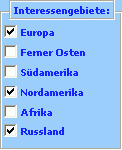

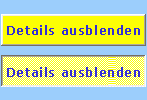
Zum Hinzufügen eines ActiveX-Steuerelements müssen Sie im Menüband die Registerkarte Entwicklertools verwenden.
Hinweise: Gehen Sie wie folgt vor, um die Registerkarte "Entwicklertools" zu aktivieren:
-
Klicken Sie in Excel 2010 und höheren Versionen auf Datei > Optionen > Menüband anpassen, aktivieren Sie das Kontrollkästchen Entwicklertools, und klicken Sie auf OK.
-
Klicken Sie in Excel 2007 auf die Schaltfläche Microsoft Office

-
Um ein Kontrollkästchen hinzuzufügen, klicken Sie auf die Registerkarte Entwickler , klicken Sie auf Einfügen, und klicken Sie unter ActiveX-Steuerelemente auf

Um eine Optionsschaltfläche hinzuzufügen, klicken Sie auf die Registerkarte Entwickler , klicken Sie auf Einfügen, und klicken Sie unter ActiveX-Steuerelemente auf

Um eine Umschaltfläche hinzuzufügen, klicken Sie auf die Registerkarte Entwickler, klicken Sie auf Einfügen, und klicken Sie unter ActiveX-Steuerelemente auf

-
Klicken Sie in die Zelle, der Sie das Steuerelement hinzufügen möchten.
Tipp: Sie können jeweils nur ein Kontrollkästchen oder Optionsfeld hinzufügen. Um den Vorgang zu beschleunigen, klicken Sie nach dem Hinzufügen des ersten Steuerelements mit der rechten Maustaste darauf, und wählen Sie Kopieren > Einfügen aus.
-
Damit Sie das ActiveX-Steuerelement bearbeiten können, muss der Entwurfsmodus aktiv sein. Klicken Sie auf der Registerkarte Entwicklertools in der Gruppe Steuerelemente auf Entwurfsmodus.
-
Um die Eigenschaften des Steuerelements festzulegen, klicken Sie auf der Registerkarte Entwicklertools in der Gruppe Steuerelemente auf Eigenschaften.
Sie können auch mit der rechten Maustaste auf das Steuerelement klicken und dann auf Eigenschaften klicken.
Das Dialogfeld Eigenschaften wird angezeigt. Wenn Sie ausführlichere Informationen zu einzelnen Eigenschaften wünschen, wählen Sie die betreffende Eigenschaft aus, und drücken Sie dann F1, um das zugehörige Thema der Visual Basic-Hilfe anzuzeigen. Sie können auch im Suchfeld der Visual Basic-Hilfe den Eigenschaftsnamen eingeben. Weitere Informationen zu Eigenschaften finden Sie auch unter Eigenschaften (Microsoft Forms) im MSDN.
Formatieren eines Steuerelements
-
Klicken Sie zum Formatieren eines Steuerelements mit der rechten Maustaste auf das Steuerelement, und klicken Sie dann auf Eigenschaften.
-
Nehmen Sie im Dialogfeld "Eigenschaften" die gewünschten Änderungen an einer Eigenschaft vor.
Löschen eines Steuerelements
-
Klicken Sie mit der rechten Maustaste auf das Steuerelement, und drücken Sie ENTF.
Siehe auch
Hinzufügen eines Kontrollkästchens oder einer Optionsschaltfläche (Formularsteuerelemente)










